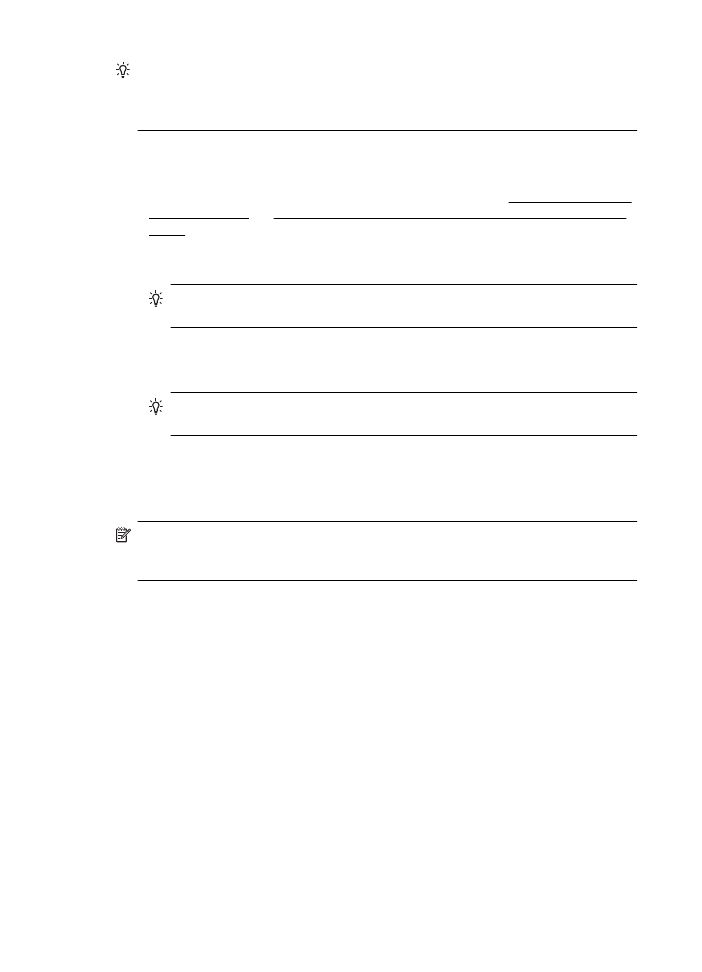
Standardfaksi saatmine arvutist
Võite dokumendi arvutist faksida, mistõttu pole seda vaja välja printida ja printerist
faksina saata.
Märkus. Arvutist saadetud faksid kasutavad printeri faksiühendust, ega vaja
Internetti või arvutimodemit. Seetõttu veenduge, et printer on ühendatud töötava
telefoniliiniga ning faksifunktsioon on seadistatud ja toimib vigadeta.
Selle funktsiooni kasutamiseks peate müügikomplekti kuuluvalt HP tarkvara-CD-lt
installima printeritarkvara.
Windows
1.
Avage arvutis dokument, mida soovite faksida.
2.
Klõpsake tarkvararakenduse menüüs File (Fail) käsku Print (Prindi).
3.
Loendist Name (Nimi) valige printer, mille nimes on sõna „fax” (faks).
4.
Et muuta sätteid (näiteks valida, kas dokument faksitakse mustvalgena või
värvilisena), klõpsake nuppu, mis avab dialoogiakna Properties (Atribuudid).
Olenevalt tarkvararakendusest võib selle nupu nimi olla Properties (Atribuudid),
Options (Suvandid), Printer Setup (Printeri seadistus), Printer või Preferences
(Eelistused).
5.
Pärast sätete muutmist klõpsake OK.
6.
Klõpsake Print (Prindi) või OK.
7.
Sisestage adressaadi faksinumber või muu teave, muutke vajalikke täiendavaid
faksisätteid ja klõpsake Send Fax (Saada faks). Printer alustab faksinumbri
valimist ja dokumendi faksimist.
Peatükk 5
46
Faks
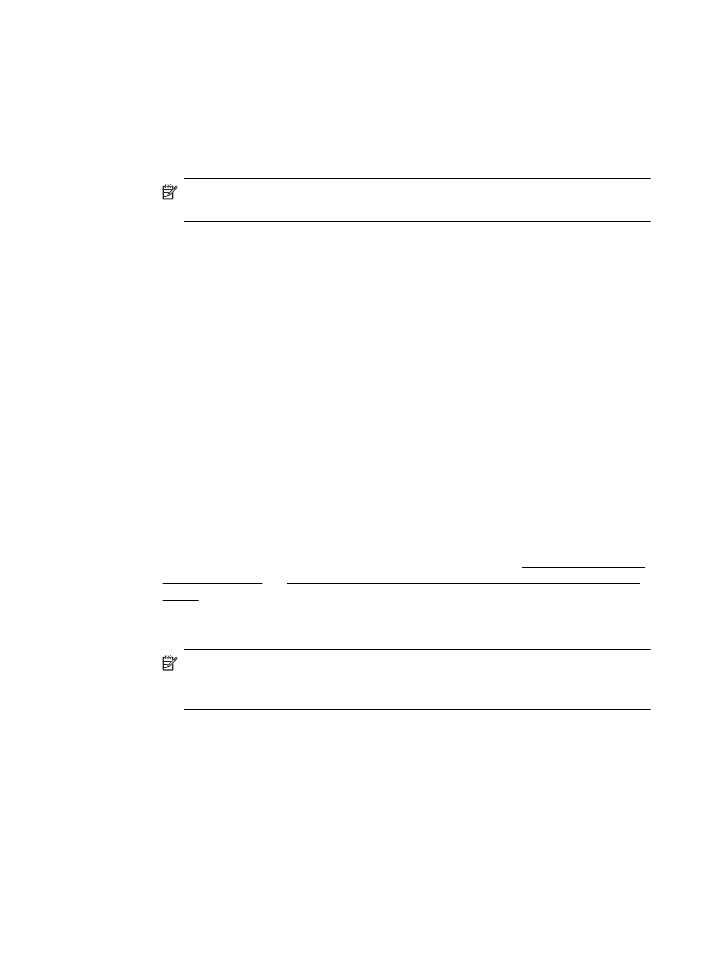
Mac OS X
1.
Avage arvutis dokument, mida soovite faksida.
2.
Klõpsake oma tarkvararakenduse menüüs File (Fail) käsul Print (Prindi).
3.
Valige printer, mille nimes on “(Fax)”(Faks).
4.
Valige sätte Orientation (Orientatsioon) all olevast hüpikmenüüst valik Fax
Recipients (Faksi adressaadid).
Märkus. Kui teil ei õnnestu hüpikmenüüd leida, klõpsake suvandi Printer
selection (Printerivalik) kõrval olevat kolmnurka.
5.
Sisestage faksinumber ja muu vajalik teave väljadele ja klõpsake Add to
Recipients (Lisa adressaatidesse).
6.
Valige Fax Mode (Faksirežiim) ja muud soovitud faksisuvandid ning klõpsake
seejärel Send Fax Now (Saada faks kohe), et alustada faksi numbri valimist ja
dokumendi faksimist.